-
[スマートフォン]「SoftBankメール」はWi-Fi接続で送受信できますか?
-
「SoftBankメール」はWi-Fi接続で送受信ができます。
276人のかたの参考になっています。
海外,空港,ホテル,渡航,国ごと,国際,現地,旅行,外国,飛行機,出国,別の国,携帯電話番号,契約電話番号,Wi-Fi,wifi,ワイファイ,WiFi
- ※
本FAQはAndroid™ プラットフォーム専用の内容です。
-
アプリケーション更新・Wi-Fi接続設定方法
画像は、STREAM 201HW(Android™ 4.0)を例としています。
 (SoftBankメール)の右下
(SoftBankメール)の右下  をタップし、「アプリ情報」をタップ
をタップし、「アプリ情報」をタップ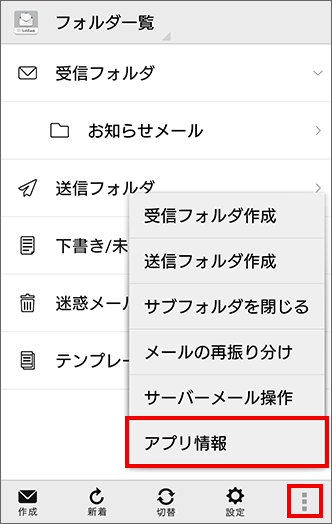
「SoftBankメールのダウンロードページへのリンク」のURLをタップ
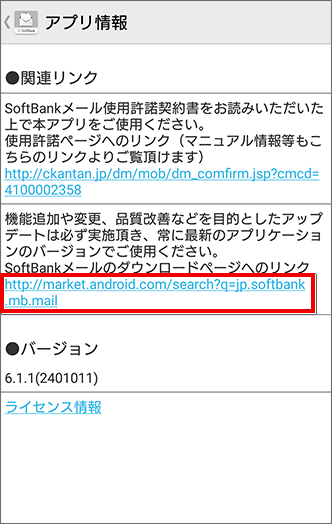
「Play ストア」をタップ
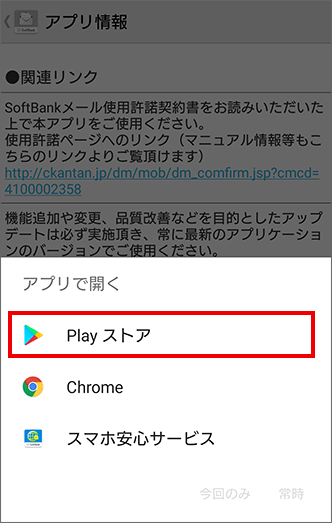
「SoftBankメール」をタップ
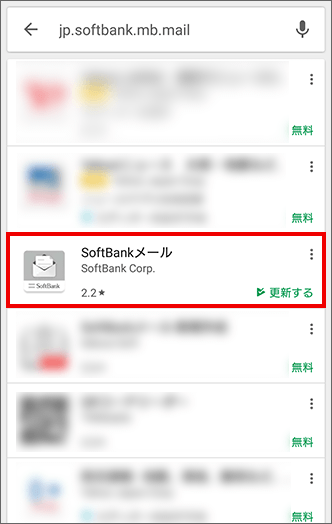
「更新」をタップ
- ※
「更新」ボタンがない場合、「SoftBankメール」は最新の状態です。
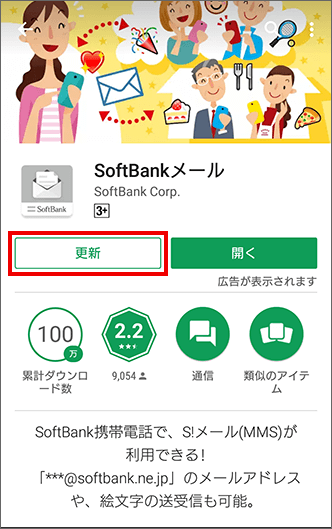
表示される画面に従って操作
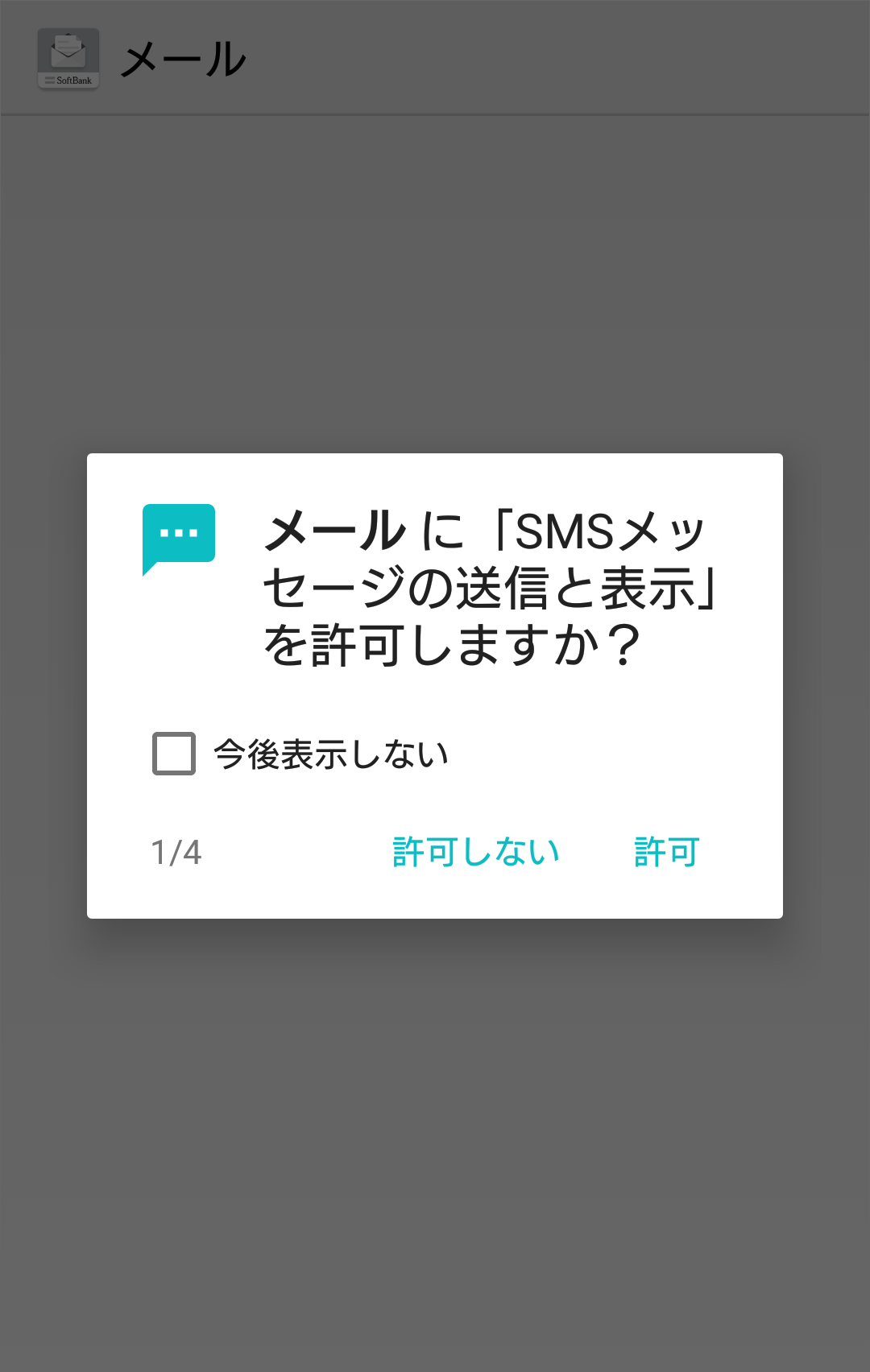
アップデート完了後、
 (SoftBankメール)を起動
(SoftBankメール)を起動- モバイルデータ通信設定:「設定」→「無線とネットワーク」→「モバイルデータ通信」または「モバイルネットワーク」
- Wi-Fi設定:「設定」→「無線とネットワーク」→「Wi-Fi」
- ※
操作方法は機種によって異なります。操作がうまくいかない場合、オンラインマニュアルをご確認ください。
「今すぐ設定」をタップ
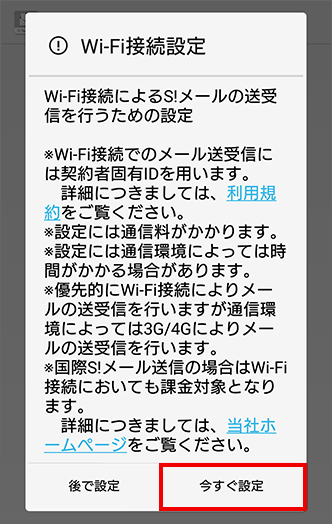
「Wi-Fi接続設定が完了しました」と表示後、設定完了
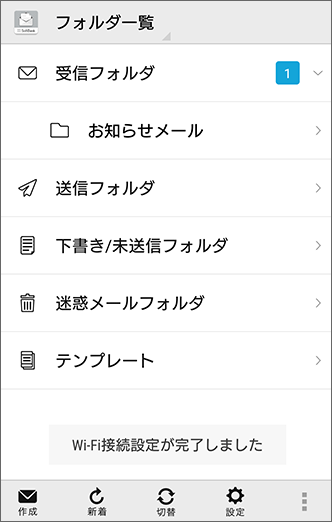
- ※
-
ご参考
- 「SoftBankメール」について詳しくはこちらをご確認ください。
- アップデートを完了後も使用できない場合は、「モバイルデータ通信」をオン、「Wi-Fi」をオフにしてから、「Wi-Fi接続設定」をご確認ください。
モバイルデータ通信設定
「設定」→「無線とネットワーク」→「モバイルデータ通信」または「モバイルネットワーク」
Wi-Fi設定
「設定」→「無線とネットワーク」→「Wi-Fi」
- メールのフォルダ一覧画面で、本体の[メニューボタン]を押す →「設定」をタップ
- 「送受信」→「Wi-Fi接続設定」をタップ
- 「Wi-Fi接続設定が完了しました」と表示後、設定完了
- ※
「Wi-Fi接続設定」の下に「設定済み」と表示されます。
- ※
国内事業者の携帯電話番号宛のS!メール(MMS)送受信は無料です。
- ※
※回答いただくと別ウィンドウが開きます